Napraw błąd brakującego pliku Igdumd64.dll: Kroki przywracania lub pobierania pliku DLL
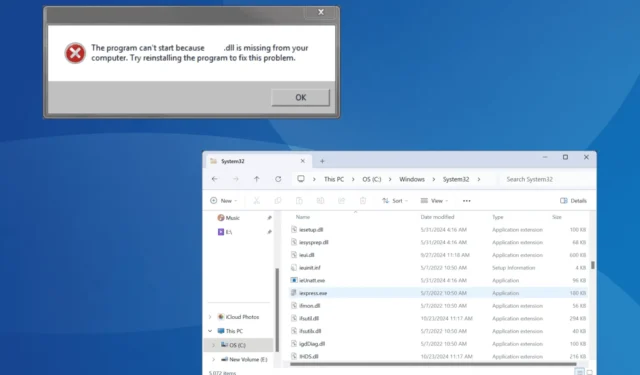
Plik igdumd64.dll, stworzony przez firmę Intel jako część sterownika Intel Graphics Technology, jest niezbędnym składnikiem systemu operacyjnego Windows. Gdy ten plik jest nieobecny lub niezgodny, użytkownicy mogą napotkać komunikat o błędzie, który mówi: „C:\ Windows\System32\igdumd64.dll nie jest prawidłowy dla systemu Windows lub napotkał błąd”.
Jeśli masz problemy związane z plikiem igdumd64.dll, spróbuj ponownie uruchomić komputer i upewnij się, że wszystkie oczekujące aktualizacje systemu Windows są zainstalowane. Dla wielu użytkowników te proste kroki mogą rozwiązać problem!
Jakie kroki powinienem podjąć, jeśli pliku igdumd64.dll nie ma?
1. Przenieś igdumd64.dll ręcznie
Najprostszą metodą odzyskania brakującego pliku igdumd64.dll jest uzyskanie go z innego komputera, który działa na tej samej wersji i architekturze (32-bitowej lub 64-bitowej) systemu Windows. Plik igdumd64.dll zazwyczaj znajduje się w:C:\Windows\System32
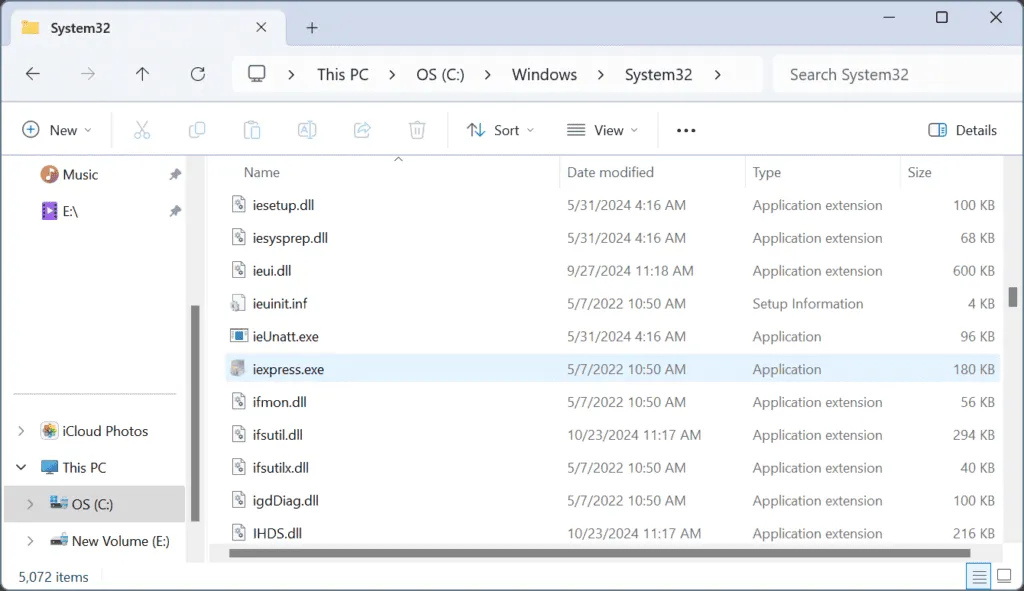
Aby kontynuować, podłącz dysk USB do innego komputera, przejdź do folderu System32, skopiuj plik DLL na dysk USB, a następnie przenieś go do systemu, którego dotyczy problem. Umieść plik igdumd64.dll w tym samym katalogu i uruchom ponownie komputer.
2. Zainstaluj ponownie sterownik graficzny
- Naciśnij Windows+, Xaby uzyskać dostęp do menu użytkownika zaawansowanego, a następnie wybierz Menedżer urządzeń .
- Znajdź sekcję Karty graficzne, kliknij prawym przyciskiem myszy kartę graficzną Intel i wybierz Odinstaluj urządzenie .
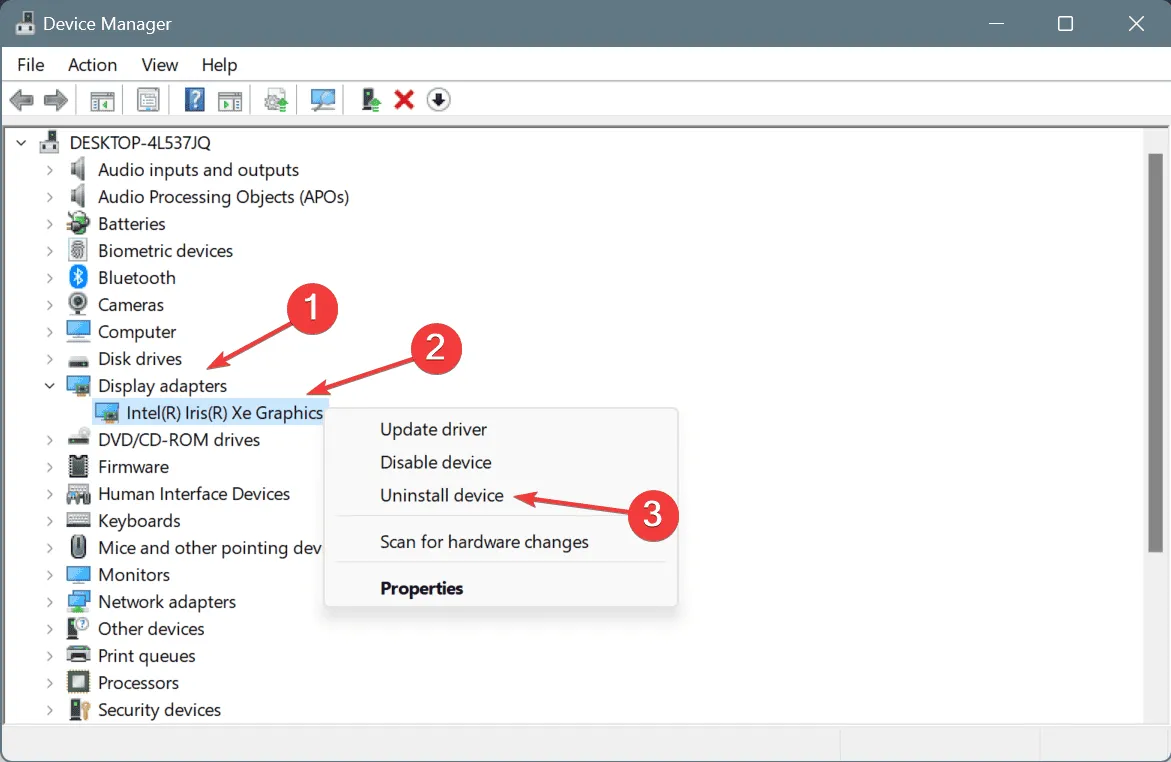
- Zaznacz pole wyboru Spróbuj usunąć sterownik dla tego urządzenia, a następnie kliknij Odinstaluj .
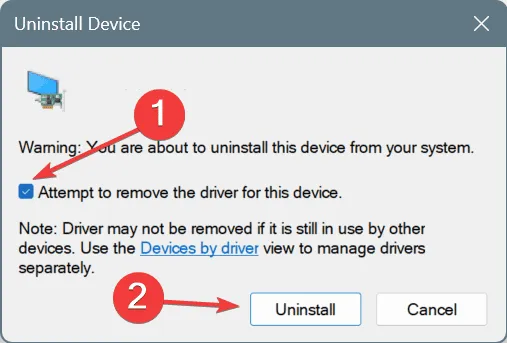
- Uruchom ponownie komputer. System Windows automatycznie zainstaluje nową wersję sterownika.
- Na koniec sprawdź, czy system Windows przywrócił plik igdumd64.dll.
3. Zaktualizuj sterownik graficzny
- Naciśnij klawisz Windows+ R, aby uruchomić okno dialogowe Uruchom, wpisz devmgmt.msc w polu tekstowym i naciśnij klawisz Enter.
- Kliknij dwukrotnie sekcję Karty graficzne, kliknij prawym przyciskiem myszy kartę graficzną Intel i wybierz opcję Aktualizuj sterownik .
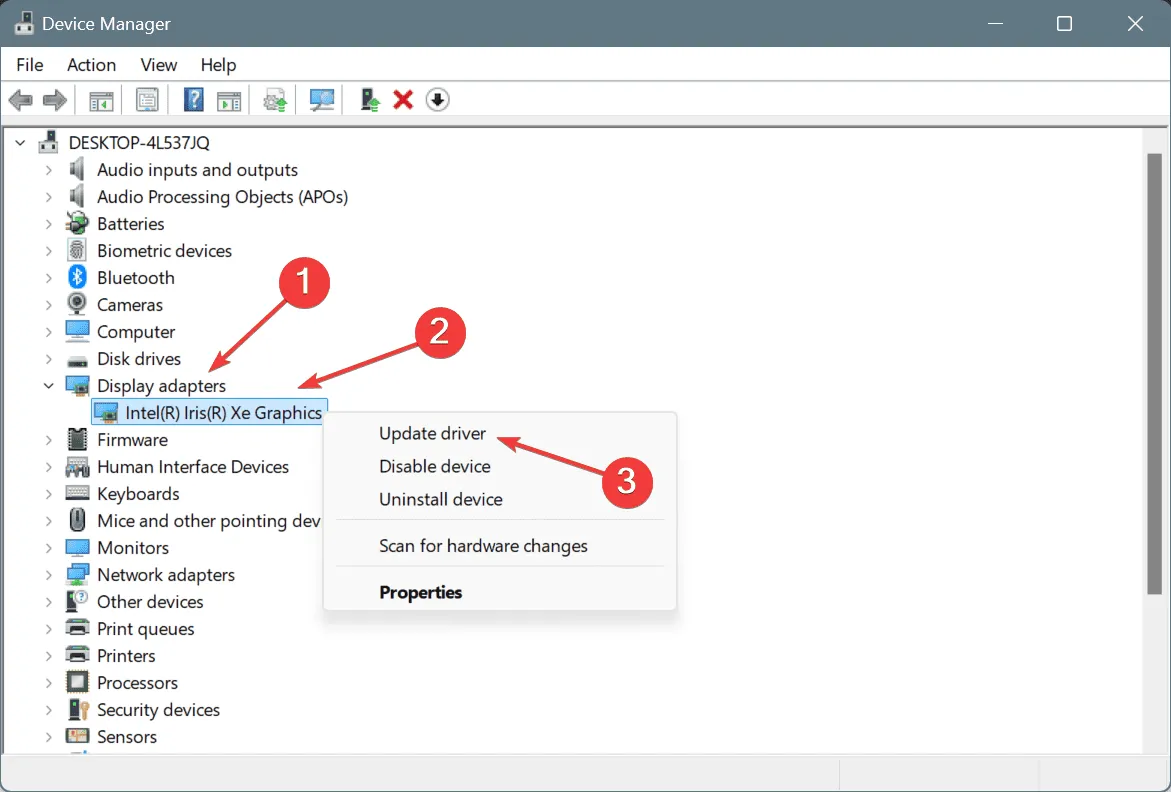
- Wybierz opcję Wyszukaj automatycznie sterowniki i pozwól systemowi Windows znaleźć i zainstalować najbardziej odpowiednią dostępną wersję.
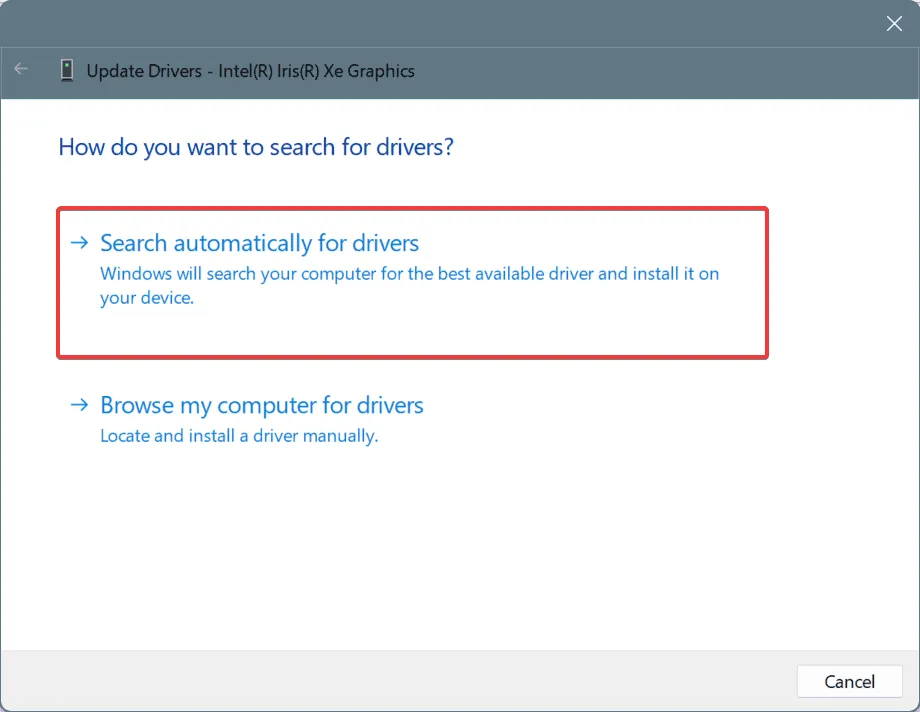
- Uruchom ponownie komputer, aby wprowadzić zmiany i sprawdź, czy problem nadal występuje.
Jeśli ponowna instalacja sterownika okaże się nieskuteczna, jego aktualizacja powinna natychmiast pobrać najnowszą wersję pliku igdumd64.dll. Jeśli system Windows nie znajdzie ulepszonej wersji, odwiedź oficjalną stronę pomocy technicznej firmy Intel, aby uzyskać najnowsze sterowniki i zainstaluj je ręcznie!
4. Cofnij ostatnią aktualizację sterownika graficznego
- Naciśnij Windows+, Saby uzyskać dostęp do wyszukiwania, wpisz Menedżer urządzeń i kliknij odpowiedni wpis.
- Rozwiń sekcję Karty graficzne, kliknij prawym przyciskiem myszy kartę graficzną Intel i wybierz Właściwości .
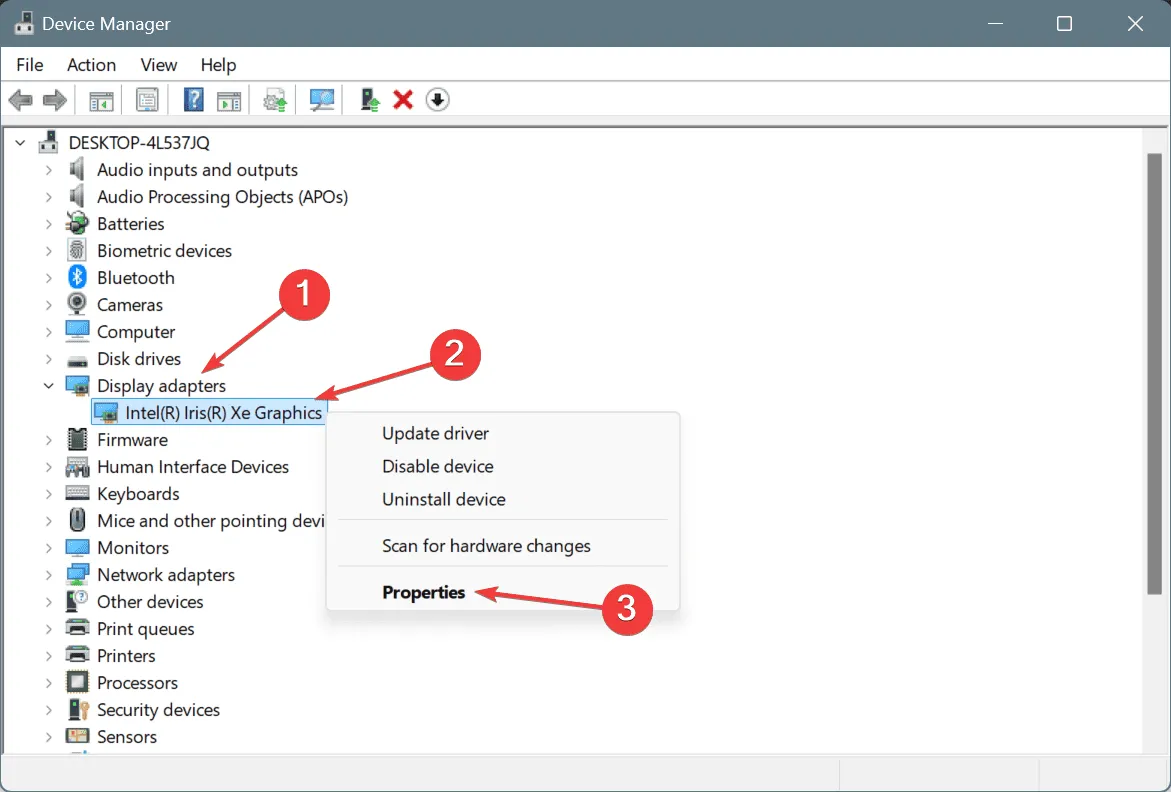
- Przejdź do karty Sterowniki i wybierz opcję Przywróć sterownik .
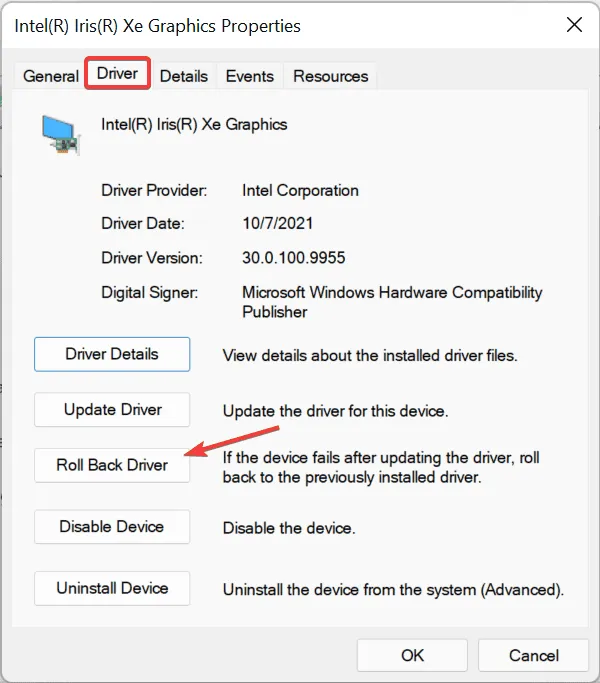
- Wybierz przyczynę wycofania lub podaj ją w odpowiednim polu i kliknij Tak , aby potwierdzić swój wybór.
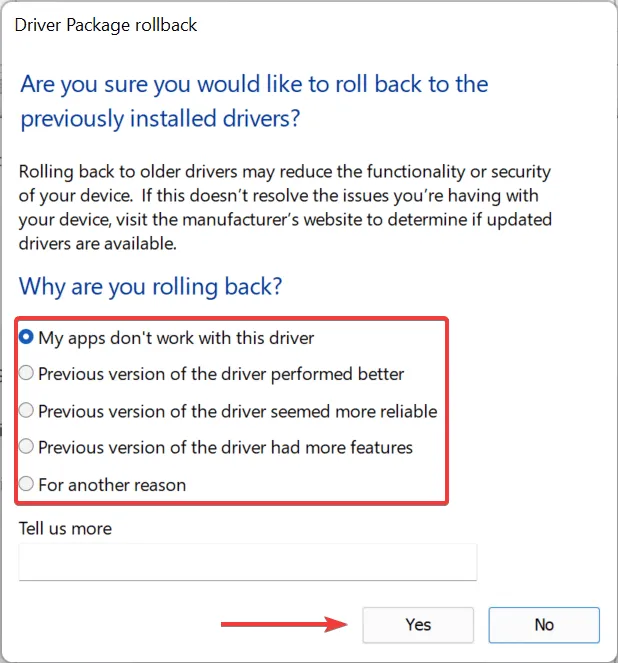
- Po zakończeniu wycofywania sprawdź, czy problemy z plikiem igdumd64.dll zostały rozwiązane.
Jeśli ponowna instalacja się nie powiedzie i nie ma nowszych wersji, przywrócenie poprzedniej wersji sterownika może przywrócić funkcjonalność pliku igdumd64.dll.
5. Zainstaluj ponownie aplikację, której dotyczy problem
- Naciśnij przycisk Windows+ R, aby zainicjować okno dialogowe Uruchom, wpisz appwiz.cpl i naciśnij przycisk Enter.
- Zidentyfikuj aplikację powodującą błąd dotyczący brakującej biblioteki DLL i kliknij Odinstaluj .
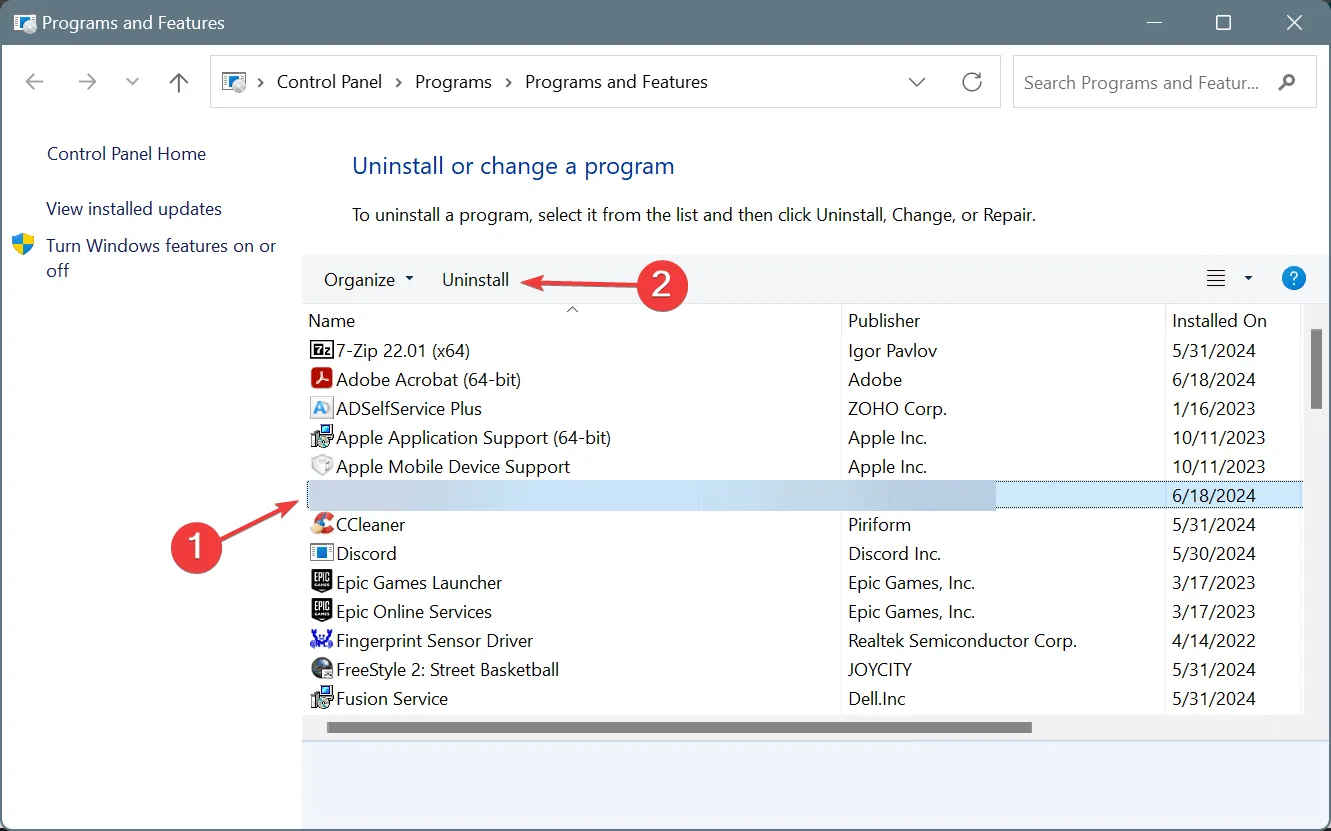
- Postępuj zgodnie z instrukcjami, aby odinstalować aplikację, a następnie uruchom ponownie komputer.
- Zainstaluj ponownie aplikację, pobierając ją z oficjalnego źródła, np. ze strony internetowej producenta lub sklepu Microsoft Store.
W niektórych przypadkach aplikacje, które polegają na określonych plikach DLL, takich jak igdumd64.dll, mogły nie uwzględnić ich podczas oryginalnej instalacji. Odinstalowując i ponownie instalując aplikację, można prawidłowo zintegrować niezbędne pliki.
6. Wykonaj przywracanie systemu
- Naciśnij Windows+ Si wpisz Utwórz punkt przywracania , a następnie wybierz odpowiedni wynik.
- Kliknij przycisk Przywracanie systemu .
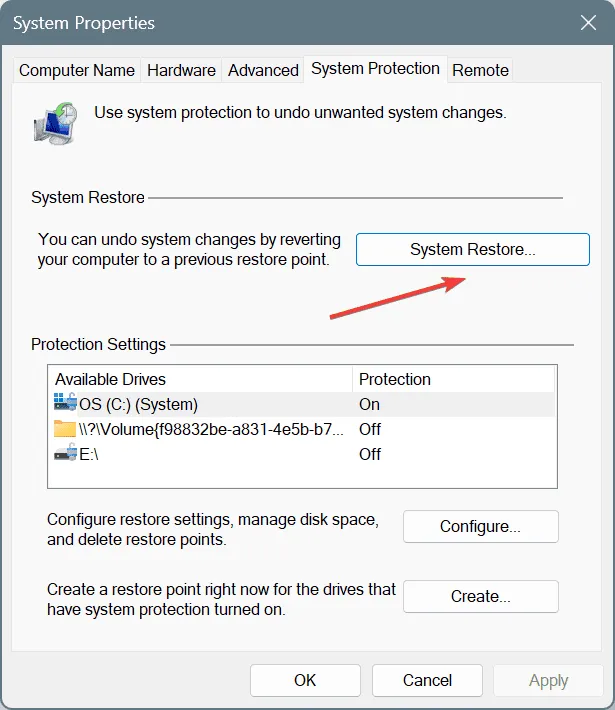
- Jeżeli opcja Wybierz inny punkt przywracania jest dostępna , zaznacz ją i kliknij Dalej .
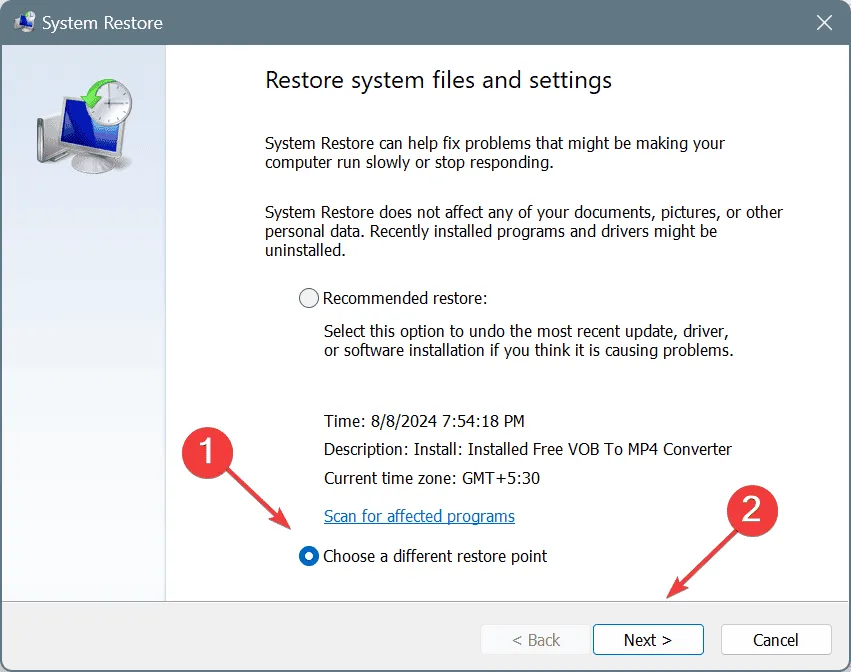
- Wybierz punkt przywracania utworzony przed wystąpieniem problemu lub najstarszy dostępny punkt przywracania, a następnie kliknij Dalej .
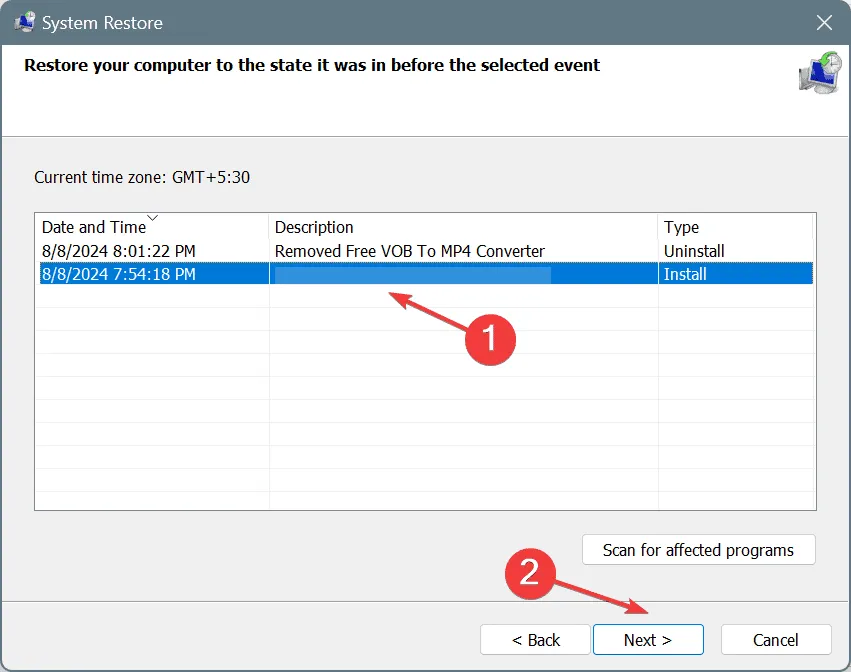
- Potwierdź szczegóły przywracania, kliknij Zakończ i kontynuuj potwierdzanie.
- Poczekaj, aż proces przywracania zostanie ukończony. Może to potrwać od 15 do 30 minut.
Przywracanie systemu może okazać się pomocnym rozwiązaniem, gdy ustalenie przyczyny braku pliku igdumd64.dll jest trudne, ponieważ spowoduje przywrócenie komputera do wcześniejszego stanu.
Jeśli masz pytania lub chcesz podzielić się wiedzą na temat skutecznych rozwiązań w Twoim przypadku, zostaw komentarz poniżej.



Dodaj komentarz